Prozessschritte Diagramm-Symbole
Die Edraw-Vorlagen für Prozessschritte bieten Ihnen viele spezielle Prozessformen, Multi-Style-Prozess, Basisprozess, Prozess, etc. Alle diese Formen werden Ihnen beim Zeichnen der Prozessschrittdiagramme eine große Hilfe sein.
Prozess-Schritt-Diagramm-Symbole
Prozessschritte Diagramm-Formen
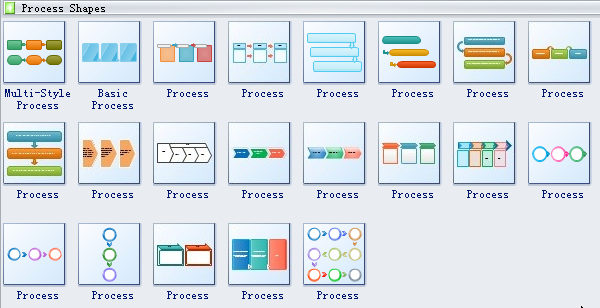
Prozessschritte Diagrammvorlagen enthalten viele nützliche Prozessformen und schöne Hintergründe.
Prozess ist eine Reihe von Aktionen oder Schritten, die ausgeführt werden, um ein bestimmtes Ziel zu erreichen.
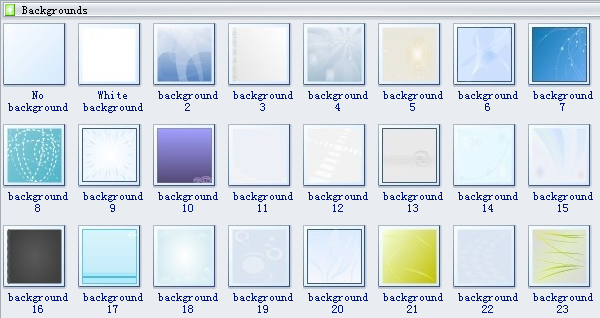
All diese Formen und Hintergründe lassen Ihre Prozessschritte-Diagramme attraktiv aussehen.
Wie man Prozessschrittdiagramm-Symbole verwendet
Machen wir uns zunächst einmal mit den Eigenschaften dieser Symbole vertraut. Es handelt sich um intelligente und dynamische Formen mit Auswahlgriffen, Steuergriffen und schwebenden Aktionsschaltflächen, die direkte Änderungen an der Form ermöglichen.
Wenn Sie eine Form auf die Leinwand ziehen, werden die Auswahlgriffe (grüne quadratische Punkte) und Steuergriffe um/innerhalb der Form angezeigt. Sie werden auch angezeigt, wenn Sie die Form auswählen. Der Benutzer kann die Auswahlgriffe ziehen, um die Größe der Form zu ändern. Der runde Griff dient zum Drehen der Form und der gelbe zum Ändern von Intervallen oder Formstilen.
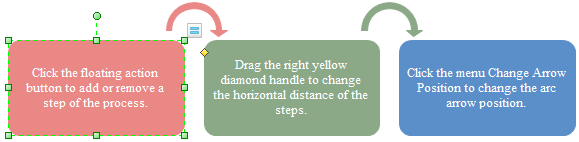
Im nächsten Abschnitt finden Sie genauere Informationen zum Einstellen dieser Formen.
Detaillierte Einführung in die Prozess-Schritt-Formen
Es gibt insgesamt 21 Prozessformen, jede hat einen anderen Stil und andere Funktionen. Die meisten von ihnen haben die Funktionen des Hinzufügens/Löschens eines Schritts und des Invertierens von Pfeilen. Um zu sehen, was Sie mit einer Form machen können, ziehen Sie sie auf die Zeichnungsseite, halten Sie den Cursor darüber, um das schwebende Menü anzuzeigen.
Die erste Form ist die Multistil-Prozess-Form. Sie kann in 3 Stile verwandelt werden, wie das Bild unten zeigt.

Bei der siebten Form können Sie die Pfeilposition mit der Funktion Pfeilposition ändern ändern.
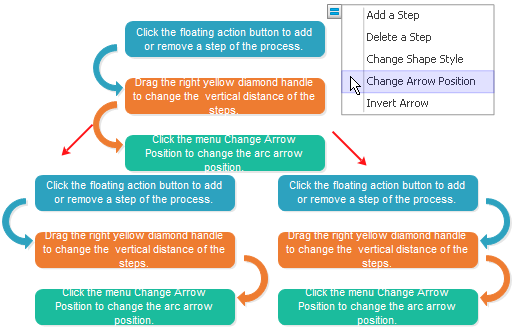
Die 17. Form setzt sich aus kreisförmigen Unterformen zusammen. Nachdem die Form ausgewählt ist, wird ein gelber Steuergriff zusammen mit den Auswahlgriffen angezeigt. Ziehen und verschieben Sie ihn horizontal, um den Abstand der Unterformen zu ändern. Ziehen und bewegen Sie ihn vertikal, um die Form in eine Bogenform zu verwandeln. Bei der 18. Form verhält es sich umgekehrt.
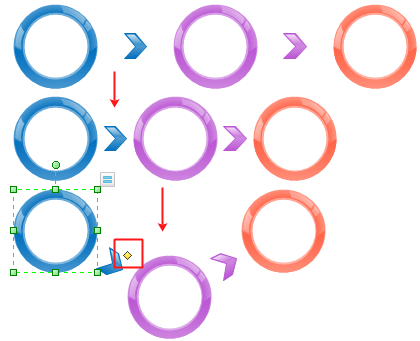
Bei einigen Formen kann die Zeilennummer angepasst werden. Nehmen Sie die letzte Form als Beispiel, Sie können sie mit dem Befehl Reihen setzen in 2 Reihen verwandeln.
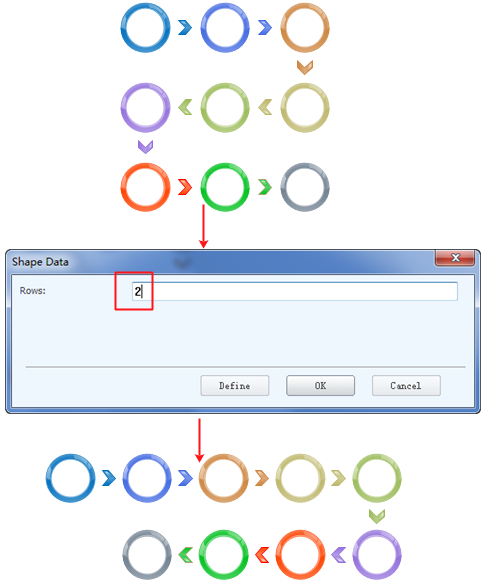
Wie Sie aus der obigen Einführung und den Abbildungen sehen können, ist Edraw extrem vielseitig und flexibel. Warum also noch zögern, es zu besitzen? Sie können zunächst eine Testversion herunterladen.
EdrawMax: Die intelligente Wahl für die Erstellung von Diagrammen
-
Automatisierte Diagramme mit KI-Unterstützung
- Über 280 Arten von Diagrammen mühelos erstellen
- Verschiedene Vorlagen & Symbole um Ihre Bedürfnisse
- Drag & Drop-Schnittstelle und einfach zu bedienen
- Jedes Detail mit intelligenten und dynamischen Toolkits anpassen
- Kompatibel mit einer Vielzahl von Dateiformaten, wie MS-Office, Visio, PDF, usw
- Diagramme exportieren, drucken und teilen
Brauchen Sie frisch aussehende Prozessschritte-Diagrammsymbole für Ihr Design? Diese Prozessschritt-Diagrammsymbole lassen sich im Handumdrehen einfügen. Und ihre scharfen, feinen Details werden spektakuläre, leicht verständliche Diagramme und Präsentationen für Ihre Kunden ergeben.